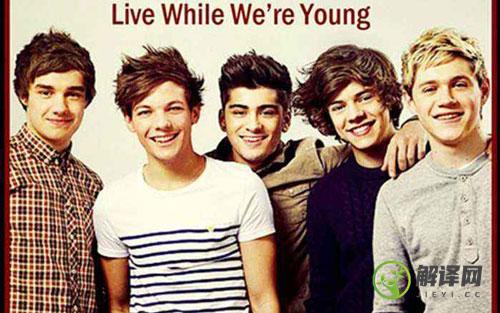怎么在安卓上使用WiFi Direct
蔡孟劭网友提问:
怎么在安卓上使用WiFi Direct
权威答案:
本文教你如何用安卓通过Wi-Fi Direct连接到其他移动和桌面设备。
方法1通过Wi-Fi Direct连接设备
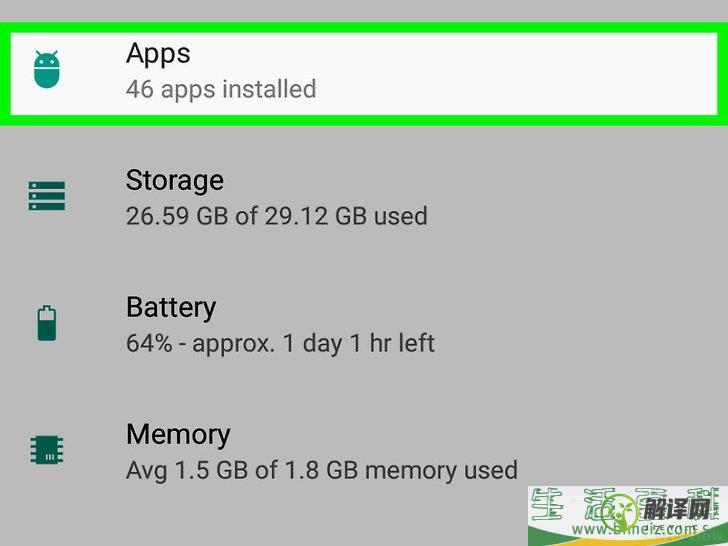
1打开安卓的应用程序列表。
这是设备上安装的所有应用程序的列表。
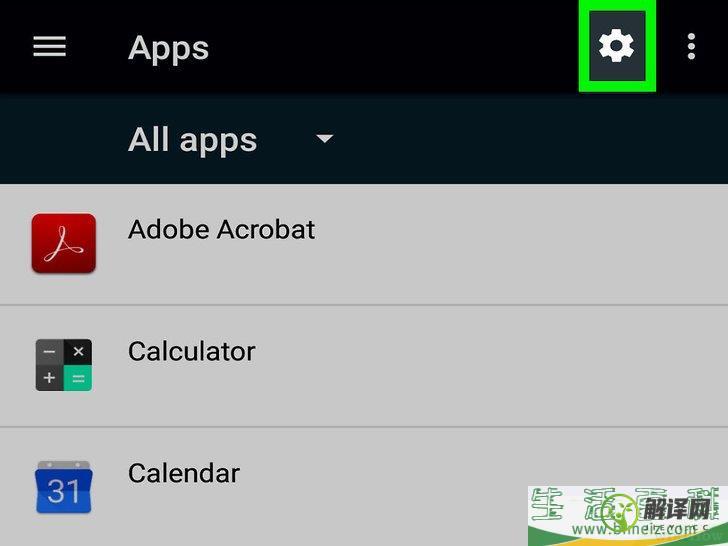
2找到并点击
图标。这样将会打开“设置”应用程序。
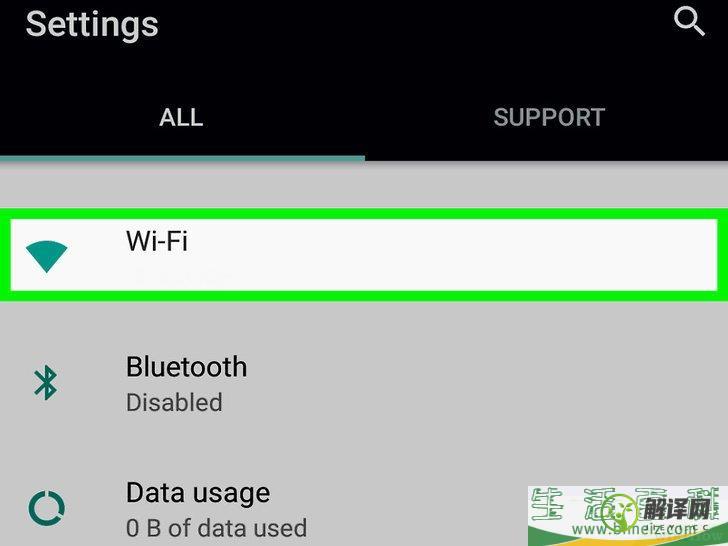
3点击“设置”菜单中的Wi-Fi。
你可以在这里更改Wi-Fi设置,并连接到其他设备。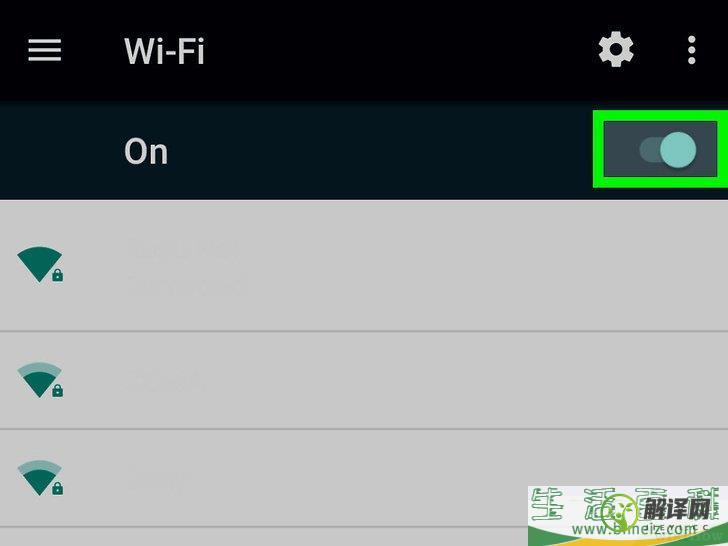
4将Wi-Fi切换按钮滑动到

位置。
在使用Wi-Fi Direct之前,必须先打开设备的Wi-Fi。
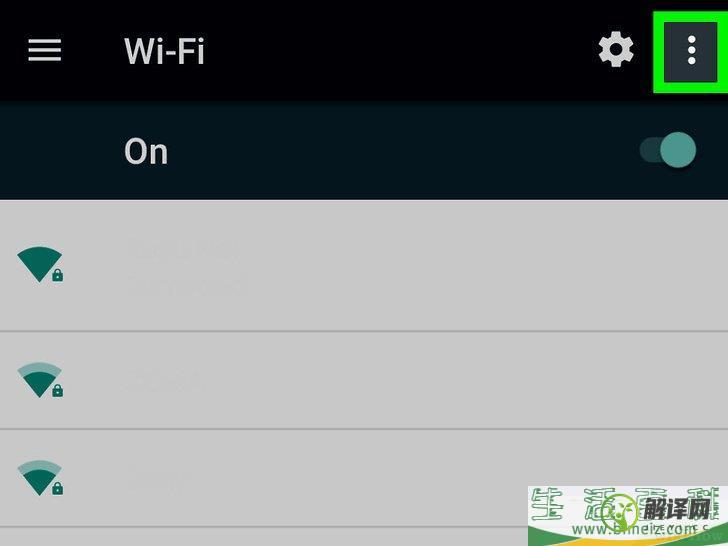
5点击带有三个垂直点的图标。
这个按钮位于屏幕的右上角。点击将打开一个下拉菜单。
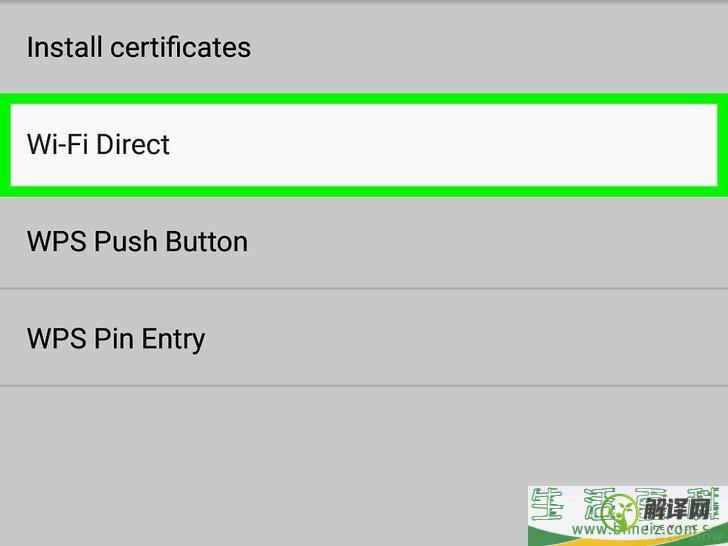
6点击下拉菜单中的Wi-Fi Direct。
这样将扫描你的周围,并列出附近所有可供Wi-Fi Direct连接的设备。根据不同的设备和当前软件,Wi-Fi Direct按钮可能位于Wi-Fi页面的底部,而不是下拉菜单中。
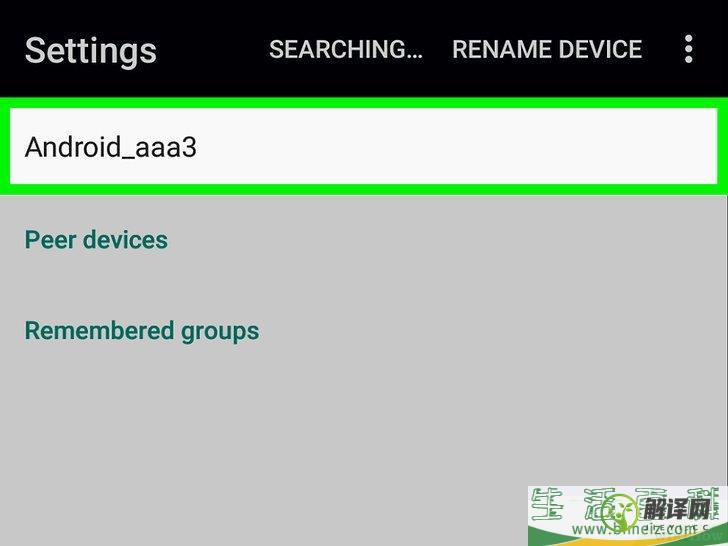
7点击设备进行连接。
点击将向所选设备发送邀请。联系人将有30秒的时间接受邀请,并通过Wi-Fi Direct和你连接。广告
方法2通过Wi-Fi Direct分享图片
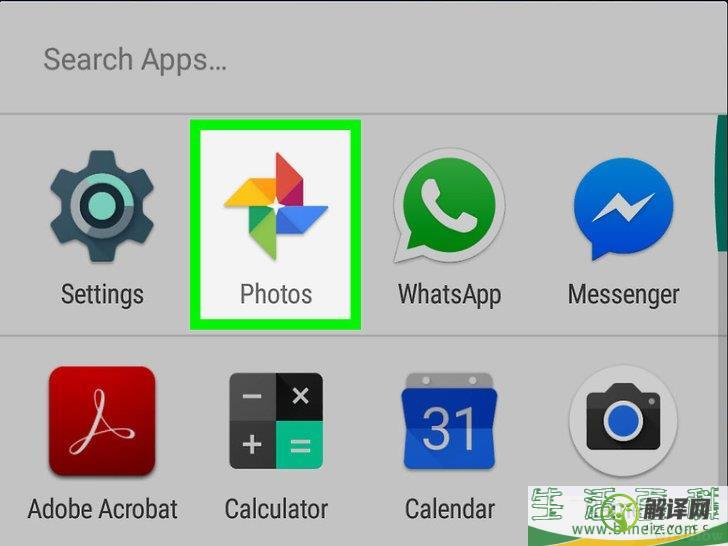
1打开设备的图库。
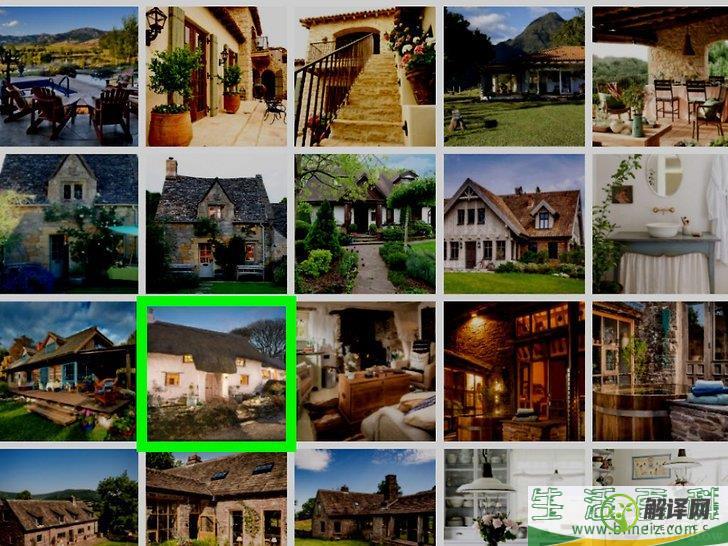
2点击并按住图片。
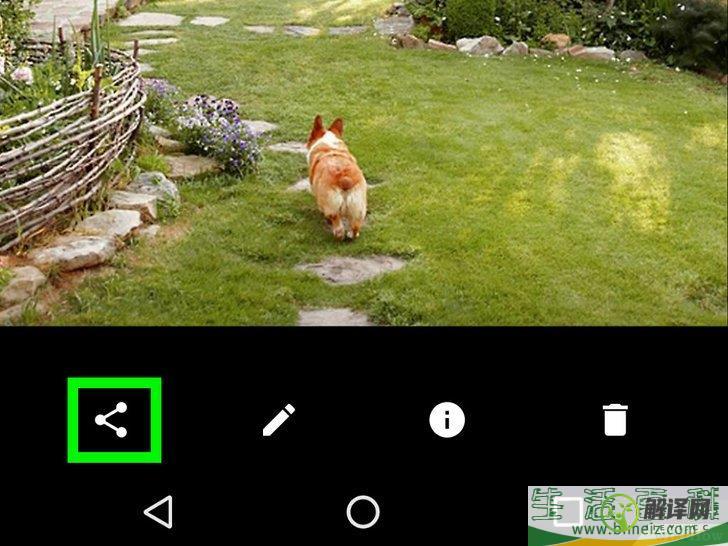
3点击

图标。
这是“分享”按钮。点击将打开一个新窗口,你可以选择一个应用程序来分享这个文件。
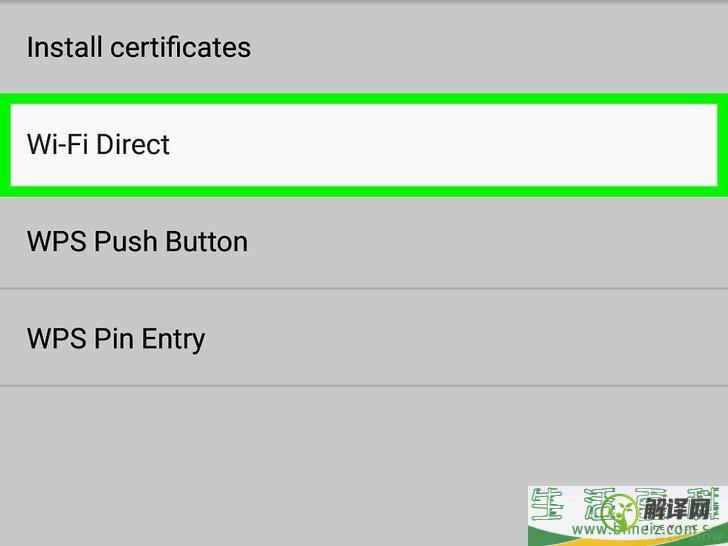
4点击Wi-Fi Direct。
它会打开你附近可以用Wi-Fi Direct传输文件的设备列表。
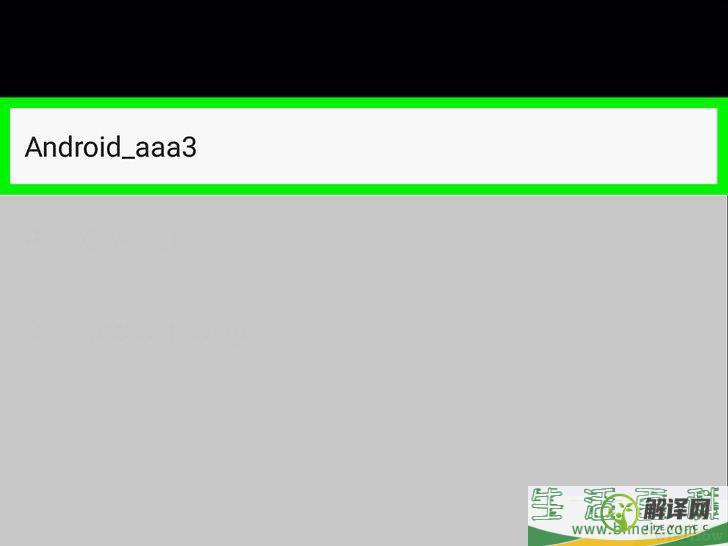
5点击列表上的设备。
你的联系人将在他们的设备上收到一个通知,询问他们是否愿意接受你的文件传输。如果他们接受,就会收到你在设备上发送的图像。 广告
警告
有些移动设备可能需要第三方应用程序才能进行Wi-Fi Direct文件传输。
广告
shouji/7479.html
以上就是设备,应用程序,按钮的相关信息资料了,希望能帮到您。
-
What,OneDirection原版MakesYouBeautiful吉他谱E调,简单弹唱教学指弹简谱图,音乐之家版
What,它是One Direction演唱的歌曲,由音乐之家编配制谱,是一首经典歌曲编配的E调指弹编配的曲谱,歌曲选自《Up All Night》专辑非常好听的弹唱曲谱,下面1 2高清曲谱由吉它自学网为大家更新分享,有喜欢吉它的朋友欢迎关......
2023-06-26阅读:0 -
方向英语怎么说(北京在中国的哪个方向英语怎么说)
朋友们好,李琪源来为大家解答以上问题。方向英语怎么说很多人还不知道,现在让我们一起来看看吧1、方向英语是direction,读音:英[dəˈrekʃn],美[dəˈrekʃn]
2022-09-19阅读:0 -
什么是移动定向流量(什么是移动定向流量套餐)
朋友们好,苏金梅来为大家解答以上问题。什么是移动定向流量很多人还不知道,现在让我们一起来看看吧1、定向流量(Directionalflow)是指仅在指定手机应用、内收留使用的流
2022-09-18阅读:0 -
dm是什么网络词(dmx是什么网络词)
朋友们好,王香恭来为大家解答以上问题。dm是什么网络词很多人还不知道,现在让我们一起来看看吧1、dm是英文单词Direct Message的缩写,指的是私信的意思。dm可以指一
2022-09-07阅读:1 -
director是什么意思(art director是什么意思)
朋友们好,王培伦来为大家解答以上问题。director是什么意思很多人还不知道,现在让我们一起来看看吧1、Director是一个英文单词,名词,作名词时意为“主任,主管;导演;
2022-07-16阅读:2 -
移动省内定向流量是什么意思(移动国内定向流量是什么)
朋友们好,张哲琇来为大家解答以上问题。移动省内定向流量是什么意思很多人还不知道,现在让我们一起来看看吧1、移动省内定向流量(Directional flow )是指仅在指定手机
2022-06-05阅读:0